好用的剪辑软件对于日常需要大量编辑视频的小伙伴来说是十分的重要的,像小编最近在用的这款蜜蜂剪辑就是一款很好用的视频剪辑软件,我们所需要的功能都可以在蜜蜂剪辑中使用到。那么,对蜜蜂剪辑还不是很熟悉的小伙伴一定会有很多疑问吧,我们想要在蜜蜂剪辑中添加字幕要怎么做?视频中需要插入一些图片的话又要如何去添加呢?
蜜蜂剪辑字幕怎么添加的
我们打开蜜蜂剪辑来到操作主界面后,可以在轨道上方的工具栏中看到“字幕”选项,点击后字幕就添加到轨道当中了。

我们可以对其进行修改调整,在左上方区域中的“字幕编辑”项中可以输入字幕所需要的文字。

旁边的“样式”一项中则是对文字进行相关颜色样式的调整,例如字体、字号、颜色、不透明度等,调整完成后点击“确定”就可以应用到视频中了。

如需要调整字幕的位置,我们直接拖动该字幕就可以,无论是在轨道中还是右侧的画面区域,都可以直接使用鼠标左键进行拖拽调整。
蜜蜂剪辑在视频中添加图片的方法
当我们需要在视频中添加图片素材时,可以先将图片导入进素材库中,然后在图片上方点击鼠标右键并选择“添加到轨道”,这时我们就可以看到图片自动就添加到了轨道中。当然,也有更加直接简单的方法,我们直接拖拽图片到需要放置的位置上也是可以的。

最后如果需要调整图片在视频画面中的位置,我们也是使用鼠标左键进行移动即可。
蜜蜂剪辑如何调整视频中的图片
将图片添加到轨道中之后,我们可以双击该图片进行相关参数的调整,在这里可以旋转图片、调整图片对比度、亮度以及添加动效等等。

小编推荐:












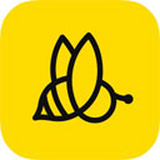



































































 X
X




